Etkili yansıtmayı ayarlamak için kapsamlı kılavuzumuzu inceleyin. Mac'i LG TV'ye yansıtma. Hazırlık yönergelerini, ekran yansıtma tekniklerini ve telefondan bilgisayara yansıtmaya yönelik bonus bölümünü kapsayan adım adım talimatları izleyin. Bu ayrıntılı bilgilerle izleme deneyiminizi zahmetsizce geliştirin.
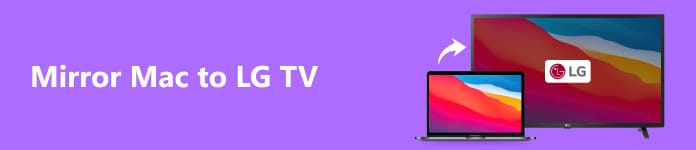
- Bölüm 1. Mac'i LG TV'ye Yansıtmadan Önce Hazırlık Yönergeleri
- Bölüm 2. Mac'in LG TV'ye Ekran Aynalaması Nasıl Yapılır
- Bölüm 3. Bonus: Telefonunuzun Ekranını PC'ye Aynalayın
- Bölüm 4. Mac'i LG TV'ye Yansıtma Hakkında SSS
Bölüm 1. Mac'i LG TV'ye Yansıtmadan Önce Hazırlık Yönergeleri
Mac'inizi bir LG TV'ye yansıtmak, Mac'inizin ekranının TV'de görüntülenmesini içerir. Yansıtma işlemini başlatmadan önce yapmanız gerekenler hakkında bir kılavuz:
1. Uyumluluğu Kontrol Edin:
Mac'inizin ve LG TV'nizin aynı yansıtma teknolojisini desteklediğinden emin olun. Yaygın seçenekler arasında Apple cihazları için AirPlay ve bazı LG TV'ler için Miracast yer alır. Daha yeni LG Smart TV'ler Apple'ın AirPlay'ini de destekleyebilir.
2. Bağlantı:
WiFi Ağı: Mac'inizi ve LG TV'nizi aynı WiFi ağına bağlayın.
Kablolar: Mac'iniz ve LG TV'niz bağlı bir bağlantıyı destekliyorsa bir HDMI kablosu veya diğer uyumlu kablolar kullanılabilir.
3. Yazılımı Güncelleyin:
● ac: Mac'inizin işletim sisteminin güncel olduğundan emin olun. Şuraya gidin: sistem Tercihleri Apple araç çubuğundaki menüyü tıklayın ve .
● LG TV: LG TV'nizdeki donanım yazılımı güncellemelerini kontrol edin. Kesin adımlar farklılık gösterebilir ancak genellikle bu seçeneği TV'nin ayarlar menüsünde bulabilirsiniz.
4. LG TV'de Ekran Aynalamayı Etkinleştirin:
LG TV'nizin ayarlar menüsüne gidin.
Ekran Paylaşımı, Ekran Aynalama veya AllShare Cast gibi bir seçeneği arayın. Onu etkinleştir.
5. Varsa LG TV'de AirPlay'i etkinleştirin:
Daha yeni LG TV'ler, özellikle de akıllı özelliklere sahip olanlar için AirPlay'in desteklenip desteklenmediğini kontrol edin. Bunu TV ayarlarında etkinleştirmeniz gerekir.
6. Mac'te AirPlay'i etkinleştirin:
Mac veya iPhone'unuzda, menü çubuğundaki AirPlay simgesine tıklamak genellikle işaret eden bir ok içeren bir dikdörtgen olarak görünür veya Sistem Tercihleri > Ekranlar > AirPlay Ekranı'na gider. Başlatmak için LG TV'nizi seçin iPhone'u TV'ye yansıtan ekran hatta Mac'i TV'ye yansıtmak bile.
Bölüm 2. Mac'in LG TV'ye Ekran Aynalaması Nasıl Yapılır
Mac'inizin ekranını bir LG TV'ye yansıtmak için, hem Mac'iniz hem de LG TV'niz destekliyorsa AirPlay'i kullanabilirsiniz. İşte adım adım bir kılavuz.
AirPlay'i kullanma
1. Adım Öncelikle Mac ve LG TV'nizin AirPlay uyumlu olup olmadığını kontrol edin. Bazı yeni LG Smart TV'ler entegre AirPlay desteğine sahip olabilir.
2. Adım Etkili ekran yansıtma için Mac ve LG TV'nizin aynı kablosuz ağa bağlı olduğundan emin olun.
3. Adım Ardından LG TV'nizin ayarlar menüsüne gidin ve aşağıdaki gibi özellikleri bulun: Ekran paylaşımı, ekran Yansıtmaya da AirPlay. Ekran yansıtma işlemini başlatmak için AirPlay'i veya eşdeğer bir seçeneği etkinleştirin.
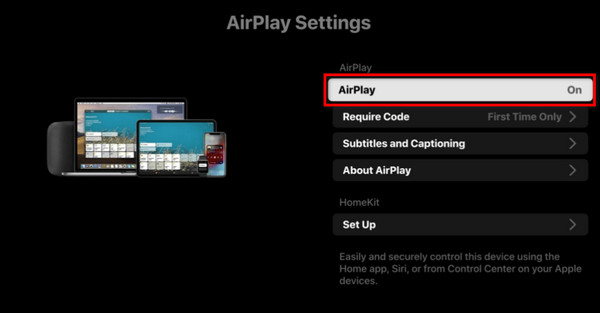
4. Adım Mac'inizde, AirPlay Menü çubuğunda, içine doğru bir ok bulunan bir dikdörtgenle temsil edilen düğme.
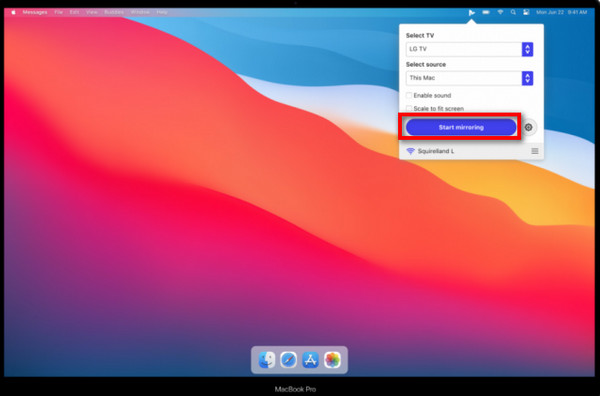
5. Adım Bunu takiben mevcut cihazlar listesinden LG TV'nizi seçin. Alternatif olarak şuraya gidin: sistem Tercihleri, Sonra gidin ekranlar seçin AirPlay Ekranı LG TV'nize bağlanmak için.
6. Adım Son olarak, Mac'inizdeki ekran ayarlarını en iyi çözünürlük için ayarlayın ve Mac'inizin ekranını LG TV'ye yansıtma veya ikincil ekran olarak genişletme arasında seçim yapın.
Bölüm 3. Bonus: Telefonunuzun Ekranını PC'ye Aynalayın
Apeaksoft Telefon Aynası Telefonunuzdan PC'ye ekran yansıtmayı kolaylaştırır, Android ve iPhone cihazları için kusursuz bir bağlantı sağlar; daha büyük bir PC ekranında içerikle etkileşiminizi geliştirerek, sorunsuz, etkili bir yansıtma deneyimi yaşayın.
1. Adım Apeaksoft Phone Mirror'ı bilgisayarınıza indirip yükleyin.
2. Adım Ardından, arasındaki bağlantı penceresini açmak için bir seçenek seçin. iOS Aynası ve Android Ayna.

3. Adım Sonra seç ekran Yansıtma WiFi Bağlantısı seçeneğinden seçin ve ekrandaki talimatlara dikkatle uyun. Telefonunuzla bilgisayarınız arasında birkaç kolay adımla kusursuz bir ekran yansıtma deneyimini garanti edebilirsiniz.

4. Adım Bağlantı kurulduktan sonra artık Android veya iPhone telefonunuzun ekranını PC'nize yansıtabilirsiniz.

Bölüm 4. Mac'i LG TV'ye Yansıtma Hakkında SSS
LG TV'min Mac yansıtma için AirPlay'i destekleyip desteklemediğini nasıl kontrol ederim?
LG Smart TV'nizin güncel olup olmadığını doğrulayın; daha yeni modellerde genellikle yerleşik AirPlay desteği bulunur ve bu da Mac'inizden kolay yansıtma sağlar.
Mac'imi bir LG TV'ye yansıtmak için kablolu bağlantı kullanabilir miyim?
Aslında, bir Mac'i yayınlamak için kablolu bir bağlantı kullanabilirsiniz veya iPhone'u LG TV'ye yansıtma. Hem Mac'inizin hem de iPhone'unuzun ve TV'nizin kablolu bağlantıyı desteklediğinden emin olun. Doğrudan bağlantı kurmak için bir HDMI kablosu kullanın. Güvenilir yansıtma için kablonun bir ucunu uygun bir adaptör kullanarak Mac'inize veya iPhone'unuza, diğer ucunu ise LG TV'nizdeki kullanılabilir bir HDMI bağlantı noktasına bağlayın.
LG TV'mde yerleşik AirPlay yoksa ne yapmalıyım?
LG TV'nizde yerleşik AirPlay yoksa bir Apple TV cihazı satın almayı düşünün. AirPlay uyumluluğunu etkinleştirmek için LG TV'nizi Apple TV'ye bağlayın. Bu harici cihaz, yerel AirPlay desteği olmasa bile Mac'inizi LG TV'ye sorunsuz bir şekilde yansıtmanıza olanak tanıyan bir aracı görevi görür.
Mac'ten LG TV'ye yansıtma sırasında ses sorunlarını nasıl giderebilirim?
Mac'ten LG TV'ye yansıtma sırasında ses sorunlarını gidermek için Mac'inizin Ses ayarlarına erişin. Çıkış cihazı olarak LG TV'nin seçildiğinden emin olun. TV'nin sesinin kapatılmadığını doğrulayın ve TV'deki ses girişi ayarlarını kontrol edin. Ayrıca, ses kesintisi olasılığını en aza indirecek şekilde, düzgün iletim için HDMI veya ses kablosu bağlantılarını doğrulayın.
Mac'ten LG TV'ye yansıtma için özel ekran çözünürlüğü gereksinimleri var mı?
Mac'ten LG TV'ye yansıtma için belirli ekran çözünürlüğü hususları vardır. Görüntü sorunlarını önlemek için Mac'inizin ekran çözünürlüğünün LG TV'nizle uyumlu olduğunu doğrulayın. Gerekirse Mac'inizdeki çözünürlük ayarlarını yaparak LG TV'nizin daha büyük ekranında kusursuz bir izleme deneyimi için en iyi yansıtma kalitesini sağlayın.
Sonuç
Makale kapsamlı bir şekilde rehberlik ediyor Mac'ten LG TV'ye yansıtma, hazırlık adımlarını, AirPlay tekniklerini ve telefondan bilgisayara bonus yansıtmayı vurguluyor. Sorunsuz bir deneyim için sorun giderme ipuçlarını ve SSS'leri keşfedin ve LG TV'nizde zenginleştirilmiş bir izleme yolculuğu sağlayın.



 iPhone Veri Kurtarma
iPhone Veri Kurtarma iOS Sistem Kurtarma
iOS Sistem Kurtarma iOS Veri Yedekleme ve Geri Yükleme
iOS Veri Yedekleme ve Geri Yükleme iOS Ekran Kaydedici
iOS Ekran Kaydedici MobieTrans
MobieTrans iPhone Aktarımı
iPhone Aktarımı iPhone Silgi
iPhone Silgi WhatsApp Aktarımı
WhatsApp Aktarımı iOS Kilit Açıcı
iOS Kilit Açıcı Ücretsiz HEIC Converter
Ücretsiz HEIC Converter iPhone Konum Değiştirici
iPhone Konum Değiştirici Android Data Recovery
Android Data Recovery Bozuk Android Veri Ekstraksiyonu
Bozuk Android Veri Ekstraksiyonu Android Veri Yedekleme ve Geri Yükleme
Android Veri Yedekleme ve Geri Yükleme Telefon Transferi
Telefon Transferi Veri Kurtarma
Veri Kurtarma Blu-ray Player
Blu-ray Player Mac Temizleyici
Mac Temizleyici DVD Creator
DVD Creator PDF Converter Ultimate
PDF Converter Ultimate Windows Şifre Sıfırlama
Windows Şifre Sıfırlama Telefon Aynası
Telefon Aynası Video Dönüştürücü Ultimate
Video Dönüştürücü Ultimate Video Editor
Video Editor Ekran kaydedicisi
Ekran kaydedicisi PPT Video Dönüştürücü
PPT Video Dönüştürücü Slayt makinesi
Slayt makinesi Ücretsiz Video Dönüştürücü
Ücretsiz Video Dönüştürücü Bedava Ekran Kaydedici
Bedava Ekran Kaydedici Ücretsiz HEIC Converter
Ücretsiz HEIC Converter Ücretsiz Video Kompresörü
Ücretsiz Video Kompresörü Ücretsiz PDF Kompresör
Ücretsiz PDF Kompresör Ücretsiz ses dönüştürücü
Ücretsiz ses dönüştürücü Ücretsiz Ses Kaydedici
Ücretsiz Ses Kaydedici Bedava Video Joiner
Bedava Video Joiner Ücretsiz Görüntü Kompresörü
Ücretsiz Görüntü Kompresörü Ücretsiz Arka Plan Silgisi
Ücretsiz Arka Plan Silgisi Ücretsiz Görüntü Büyütücü
Ücretsiz Görüntü Büyütücü Ücretsiz Filigran Kaldırıcı
Ücretsiz Filigran Kaldırıcı iPhone Ekran Kilidi
iPhone Ekran Kilidi Yapboz Oyunu Küp
Yapboz Oyunu Küp





